Computer Setup (BIOS)- ja Advanced System Diagnostics -apuohjelmat. HP EliteBook 2570p Notebook PC
Add to My manuals116 Pages
advertisement
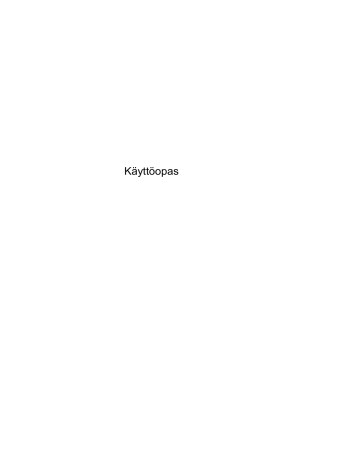
12 Computer Setup (BIOS)- ja Advanced
System Diagnostics -apuohjelmat
Computer Setup -apuohjelman käyttäminen
Computer Setup -apuohjelma eli BIOS-järjestelmä (Basic Input/Output System) hallitsee kaikkien järjestelmän syöttö- ja lähtölaitteiden (esimerkiksi levyasemien, näytön, näppäimistön, hiiren ja tulostimen) välistä tiedonsiirtoa. Computer Setup -apuohjelma sisältää asennettujen laitetyyppien asetukset, tietokoneen käynnistysjärjestyksen, järjestelmämuistin ja laajennetun muistin.
HUOMAUTUS: Ole äärimmäisen varovainen, kun teet muutoksia Computer Setup -apuohjelmassa.
Virheet voivat estää tietokoneen normaalin toiminnan.
Computer Setup -apuohjelman käynnistäminen
HUOMAUTUS: USB-porttiin kytkettyä ulkoista näppäimistöä tai hiirtä voi käyttää Computer Setup
-apuohjelmassa vain, jos vanhojen USB-laitteiden tuki on käytössä.
Käynnistä Computer Setup -apuohjelma seuraavasti:
1.
Käynnistä tietokone tai käynnistä se uudelleen ja paina esc , kun "Press the ESC key for Startup
Menu" (Siirry asetusvalikkoon painamalla ESC) -ilmoitus näkyy näytön alareunassa.
2.
Voit siirtyä Computer Setup -apuohjelmaan painamalla f10 -näppäintä.
Computer Setup -apuohjelmassa liikkuminen ja valintojen tekeminen
Voit siirtyä ja tehdä valintoja Computer Setup -apuohjelmassa seuraavasti:
1.
Käynnistä tietokone tai käynnistä se uudelleen ja paina esc , kun "Press the ESC key for Startup
Menu" (Siirry asetusvalikkoon painamalla ESC) -ilmoitus näkyy näytön alareunassa.
● Valitse valikko tai valikkokohde sarkainnäppäimellä tai näppäimistön nuolinäppäimillä ja paina enter -näppäintä tai napsauta kohdetta osoitinlaitteella.
● Voit vierittää ylös- tai alaspäin napsauttamalla ylä- tai alanuolta näytön oikeassa yläkulmassa tai käyttämällä näppäimistön ylä- tai alanuolinäppäintä.
● Voit avata valintaikkunat ja palata Computer Setup -päänäyttöön painamalla esc -näppäintä ja noudattamalla sitten näytön ohjeita.
HUOMAUTUS: Voit siirtyä ja tehdä valintoja Computer Setup -apuohjelmassa näppäimistön tai osoitinlaitteen (kosketusalustan, paikannustapin tai USB-hiiren) avulla.
2.
Voit siirtyä Computer Setup -apuohjelmaan painamalla f10 -näppäintä.
Computer Setup -apuohjelman käyttäminen 85
Kun haluat poistua Computer Setup -apuohjelman valikoista, tee jokin seuraavista toimista:
● Voit poistua Computer Setup -apuohjelman valikoista tallentamatta muutoksia seuraavasti:
Valitse näytön vasemmasta alakulmasta Exit (Lopeta) -kuvake ja toimi näyttöön tulevien ohjeiden mukaan.
TAI
Valitse sarkainnäppäimellä ja nuolinäppäimillä File (Tiedosto) > Ignore Changes and Exit
(Ohita muutokset ja lopeta) ja paina sitten enter -näppäintä.
● Voit tallentaa tekemäsi muutokset ja poistua Computer Setup -apuohjelman valikoista seuraavasti:
Valitse näytön vasemmasta alakulmasta Save (Tallenna) -kuvake ja toimi näyttöön tulevien ohjeiden mukaan.
TAI
Valitse sarkainnäppäimellä ja nuolinäppäimillä File (Tiedosto) > Save Changes and Exit
(Tallenna muutokset ja lopeta) ja paina sitten enter -näppäintä.
Määritetyt muutokset tulevat voimaan, kun tietokone käynnistetään uudelleen.
Computer Setup -apuohjelman alkuperäisten asetusten palauttaminen
HUOMAUTUS: Oletusasetusten palauttaminen ei muuta kiintolevytilaa.
Voit palauttaa Computer Setup -apuohjelman alkuperäiset asetukset seuraavasti:
1.
Käynnistä tietokone tai käynnistä se uudelleen ja paina esc , kun "Press the ESC key for Startup
Menu" (Siirry asetusvalikkoon painamalla ESC) -ilmoitus näkyy näytön alareunassa.
2.
Voit siirtyä Computer Setup -apuohjelmaan painamalla f10 -näppäintä.
3.
Valitse osoitinlaitteella tai nuolinäppäimillä File (Tiedosto) > Restore Defaults (Palauta oletukset).
4.
Noudata näyttöön tulevia ohjeita.
5.
Jos haluat tallentaa tekemäsi muutokset, valitse näytön vasemmasta alakulmasta Save
(Tallenna) ja toimi näyttöön tulevien ohjeiden mukaan.
TAI
Valitse nuolinäppäimillä File (Tiedosto) > Save Changes and Exit (Tallenna muutokset ja lopeta), ja paina sitten enter -näppäintä.
Määritetyt muutokset tulevat voimaan, kun tietokone käynnistetään uudelleen.
HUOMAUTUS: Salasanaan ja turvallisuuteen liittyvät asetukset eivät muutu, kun palautat tehdasasetukset.
86 Luku 12 Computer Setup (BIOS)- ja Advanced System Diagnostics -apuohjelmat
BIOSin päivittäminen
Päivitettyjä BIOS-versioita voi olla saatavissa HP:n sivustosta.
Useimmat HP:n sivustossa olevat BIOS-päivitykset on pakattu SoftPaq-tiedostoiksi .
Jotkin päivitystiedostot sisältävät Readme.txt-tiedoston, joka sisältää tietoja päivitystiedoston asentamisesta ja vianmäärityksestä.
BIOS-version määrittäminen
Jos haluat tietää, sisältävätkö BIOS-päivitykset tietokoneeseen asennettuja BIOS-muistia uudemmat versiot, tarkista tietokoneessa oleva järjestelmän BIOS-muistin versio.
BIOS-versiotiedot (jotka tunnetaan myös nimillä ROM date ja System BIOS ) voidaan näyttää painamalla fn + esc (jos olet jo Windowsissa) tai avaamalla Computer Setup -apuohjelma.
1.
Käynnistä Computer Setup -apuohjelma.
2.
Valitse osoitinlaitteella tai nuolinäppäimillä File (Tiedosto) > System Information (Järjestelmän tiedot).
3.
Voit poistua Computer Setup -apuohjelmasta tallentamatta muutoksia valitsemalla näytön vasemmasta alakulmasta Exit (Lopeta) ja noudattamalla näyttöön tulevia ohjeita.
TAI
Valitse sarkainnäppäimellä ja nuolinäppäimillä File (Tiedosto) > Ignore Changes and Exit
(Ohita muutokset ja lopeta) ja paina sitten enter -näppäintä.
BIOS-päivityksen lataaminen
VAROITUS: Jotta tietokone ei vahingoitu tai asennus epäonnistu, lataa ja asenna BIOS-päivitys vain, kun tietokone on liitetty luotettavaan ulkoiseen virtalähteeseen verkkovirtalaitteella. Älä lataa tai asenna järjestelmän BIOS-päivitystä tietokoneeseen, jos se toimii akkuvirralla tai jos se on telakoitu lisävarusteena saatavaan telakointilaitteeseen tai liitetty valinnaiseen virtalähteeseen. Toimi lataamisen ja asennuksen aikana seuraavasti:
Älä ota tietokonetta irti sähköverkosta irrottamalla virtajohtoa pistorasiasta.
Älä sammuta tietokonetta äläkä käynnistä lepotilaa.
Älä lisää, poista, liitä tai irrota mitään laitetta, kaapelia tai johtoa.
1.
Kirjoita Käynnistä-näyttöön o ja valitse Ohje ja tuki .
2.
Kirjoita Ohjeen ja tuen hakuruutuun ylläpito , tunnista tietokoneesi ja valitse ladattava BIOSpäivitys toimimalla näyttöön tulevien ohjeiden mukaan.
3.
Kun olet tiedostojen latausalueella, toimi seuraavasti: a.
Etsi BIOS-päivitys, joka on uudempi kuin tietokoneessa oleva BIOS-versio. Merkitse muistiin päivämäärä, nimi tai muu tunniste. Saatat tarvita näitä tietoja myöhemmin, kun etsit kiintolevyltä sille tallennettua päivitystä.
b.
Lataa päivitys kiintolevylle noudattamalla näyttöön tulevia ohjeita.
Merkitse muistiin kiintolevyn polku, johon BIOS-päivitys ladataan. Tarvitset tätä polkua, kun myöhemmin asennat päivityksen.
Computer Setup -apuohjelman käyttäminen 87
HUOMAUTUS: Jos liität tietokoneen verkkoon, pyydä ohjeita verkonvalvojalta ennen ohjelmistojen päivittämistä, varsinkin ennen BIOS-päivityksiä.
BIOS-muistin asennustoimenpiteet vaihtelevat. Toimi näyttöön tulevien ohjeiden mukaan, kun päivitys on latautunut kokonaan. Jos ohjeita ei näy, toimi seuraavasti:
1.
Kirjoita Käynnistä-näyttöön r ja valitse Resurssienhallinta .
2.
Kaksoisnapsauta kiintolevyaseman kuvaketta. Kiintolevyn tunnus on yleensä Paikallinen levy
(C:).
3.
Siirry muistiin kirjoittamaasi hakemistopolkua käyttäen siihen kiintolevyn kansioon, johon päivitys on tallennettu.
4.
Kaksoisnapsauta tiedostoa, jonka tiedostotunniste on .exe (esimerkiksi tiedostonimi .exe).
BIOS-asennus käynnistyy.
5.
Suorita asennus loppuun noudattamalla näyttöön tulevia ohjeita.
HUOMAUTUS: Jos näyttöön tulee ilmoitus, että asennus onnistui, voit poistaa verkosta ladatun tiedoston kiintolevyltä.
Advanced System Diagnostics -apuohjelman käyttäminen
Advanced System Diagnostics -apuohjelman avulla voit suorittaa vianmääritystestejä ja selvittää, toimiiko tietokonelaitteisto oikein. Advanced System Diagnostics -apuohjelmassa ovat käytettävissä seuraavat vianmääritystestit:
● System Tune-Up (Järjestelmän viritys) – Näiden ylimääräisten testien avulla varmistetaan, että tietokoneen tärkeimmät komponentit toimivat oikein. System Tune-Up (Järjestelmän viritys) toiminnolla suoritetaan tavallista pidempiä ja monipuolisempia testejä, jotka koskevat muistimoduuleja, kiintolevyn SMART-määritteitä, kiintolevyn pintaa, akkua (ja akun kalibrointia), videomuistia ja WLAN-moduulin tilaa.
● Start-up Test (Käynnistystesti) – Tämä testi analysoi tietokoneen käynnistämiseen tarvittavat tärkeimmät tietokoneen komponentit.
● Run-in test (Suoritustesti) – Tämä testi toistaa käynnistystestin ja hakee ajoittain esiintyviä ongelmia, joita käynnistystesti ei havaitse.
● Hard disk test (Kiintolevytesti) – Tämä testi analysoi kiintolevyn fyysisen kunnon ja tarkistaa sen jälkeen kaikissa kiintolevyn sektoreissa olevat tiedot. Jos testi havaitsee viallisen sektorin, se yrittää siirtää tiedot kunnossa olevalle sektorille.
● Memory test (Muistitesti) – Tämä testi analysoi muistimoduuleiden fyysisen kunnon. Jos testi ilmoittaa virheestä, vaihda muistimoduulit välittömästi.
● Battery test (Akkutesti) – Tämä testi analysoi akun kunnon ja kalibroi akun tarvittaessa. Jos akkutesti epäonnistuu, ilmoita ongelmasta HP-tuelle ja osta vaihtoakku.
● BIOS Management (BIOSin hallinta) – Voit päivittää järjestelmän BIOSin tai palauttaa sen aikaisemman version. Älä katkaise virtaa tai irrota laitetta ulkoisesta virtalähteestä prosessin aikana. Ruutuun avautuu vahvistusnäyttö ennen BIOSin muuttamista. Valitse BIOS update
(BIOSin päivitys), BIOS Rollback (BIOSin palautus) tai Back to main menu (Takaisin päävalikkoon).
88 Luku 12 Computer Setup (BIOS)- ja Advanced System Diagnostics -apuohjelmat
Voit tarkastella järjestelmän tietoja ja virhelokeja tai valita kieliä Advanced System Diagnostics
(Edistynyt järjestelmädiagnostiikka) -ikkunassa.
Käynnistä Advanced System Diagnostics -apuohjelma seuraavasti:
1.
Kytke tietokoneeseen virta tai käynnistä se uudelleen. Kun näytön vasemmassa alakulmassa näkyy viesti ”Press the ESC key for Startup Menu” (Siirry käynnistysvalikkoon painamalla ESCnäppäintä), paina esc -näppäintä. Kun näyttöön tulee Käynnistys-valikko, paina f2 -näppäintä.
2.
Napsauta suoritettavaa vianmääritystestiä ja toimi näyttöön tulevien ohjeiden mukaan.
HUOMAUTUS: Jos haluat pysäyttää käynnissä olevan vianmääritystestin, paina esc -näppäintä.
Advanced System Diagnostics -apuohjelman käyttäminen 89
advertisement
Related manuals
advertisement
Table of contents
- 11 Tervetuloa
- 11 Hauskat toiminnot
- 12 Tietojen etsiminen
- 14 Perehtyminen tietokoneeseen
- 14 Päällä olevat osat
- 14 TouchPad
- 16 Merkkivalot
- 17 Painikkeet ja sormenjälkitunnistin (vain tietyissä malleissa)
- 19 Näppäimet
- 20 Edessä olevat osat
- 21 Oikealla sivulla olevat osat
- 23 Vasemmalla sivulla olevat osat
- 24 Takana olevat osat
- 25 Näyttö
- 26 Pohjassa olevat osat
- 28 Verkkoyhteyden muodostaminen
- 28 Yhteyden muodostaminen langattomaan verkkoon
- 28 Langattoman yhteyden säätimien käyttäminen
- 28 Langattoman yhteyden painikkeen käyttäminen
- 29 Käyttöjärjestelmän hallintatoimintojen käyttäminen
- 30 WLAN-verkon käyttäminen
- 30 Internet-palveluntarjoajan käyttäminen
- 31 WLAN-verkon määrittäminen
- 31 Langattoman reitittimen määrittäminen
- 31 Langattoman lähiverkon (WLAN) suojaaminen
- 32 Yhteyden muodostaminen WLAN-verkkoon
- 32 HP Mobile Broadband -moduulin käyttäminen (vain tietyissä malleissa)
- 33 SIM-kortin asentaminen ja poistaminen
- 34 Langattomien Bluetooth-laitteiden käyttäminen
- 35 Tietokoneen liittäminen langalliseen verkkoon
- 35 Yhteyden muodostaminen lähiverkkoon (LAN)
- 35 Modeemin käyttäminen
- 35 Modeemikaapelin liittäminen
- 36 Maa- tai aluekohtaisen modeemikaapelisovittimen liittäminen
- 37 Osoitinlaitteet ja näppäimistö
- 37 Osoitinlaitteiden käyttäminen
- 37 Osoitinlaitteiden asetusten määrittäminen
- 37 Paikannustapin käyttäminen
- 37 TouchPadin käyttäminen
- 37 TouchPadin ottaminen käyttöön ja poistaminen käytöstä
- 38 TouchPadin eleiden käyttäminen
- 38 Napauttaminen
- 39 Vierittäminen
- 39 Nipistäminen/zoomaaminen
- 40 Kiertäminen (vain tietyissä malleissa)
- 40 Näppäimistön käyttäminen
- 41 Pikanäppäinten tunnistaminen
- 42 Numeronäppäimistöjen käyttäminen
- 42 Upotetun numeronäppäimistön käyttäminen
- 42 Upotetun numeronäppäimistön ottaminen käyttöön ja poistaminen käytöstä
- 43 Upotetun numeronäppäimistön näppäintoimintojen vaihtaminen
- 43 Valinnaisen ulkoisen numeronäppäimistön käyttäminen
- 44 Multimedia
- 44 Mediatoimintojen ohjainten käyttäminen
- 44 Ääni
- 44 Kaiuttimien kytkeminen
- 44 Kuulokkeiden kytkeminen
- 45 Mikrofonin kytkeminen
- 45 Äänenvoimakkuuden säätäminen
- 45 Tietokoneen äänitoimintojen tarkistaminen
- 46 Verkkokamera (vain tietyissä malleissa)
- 46 Video
- 46 VGA
- 47 DisplayPort (vain tietyissä malleissa)
- 48 Virranhallinta
- 48 Tietokoneen sammuttaminen
- 49 Virranhallinta-asetusten määrittäminen
- 49 Virransäästötilojen käyttäminen
- 49 Tietokoneen siirtäminen lepotilaan ja poistuminen lepotilasta
- 49 Käyttäjän käynnistämän horrostilan ottaminen käyttöön ja poistaminen käytöstä
- 50 Salasanasuojauksen määrittäminen aktivointia varten
- 50 Virtamittarin käyttäminen
- 50 Virtamittarin ja virta-asetusten käyttäminen
- 50 Akkuvirran käyttäminen
- 51 Lisätietojen etsiminen akusta
- 51 Akun tarkistus -toiminnon käyttäminen
- 51 Akun jäljellä olevan varauksen näyttäminen
- 51 Akun latauksen purkautumisajan maksimoiminen
- 52 Akun heikon varaustason hallinta
- 52 Akun heikon varaustason tunnistaminen
- 52 Akun heikon varaustason korjaaminen
- 52 Akun heikon varaustason korjaaminen, kun saatavilla ei ole ulkoista virtalähdettä
- 52 Akun heikon varaustason korjaaminen, kun saatavilla ei ole mitään virtalähdettä
- 52 Akun asettaminen paikalleen tai sen irrottaminen
- 52 Akun asettaminen paikalleen
- 53 Akun irrottaminen
- 53 Akun virran säästäminen
- 53 Käyttäjän vaihdettavissa olevan akun säilyttäminen (vain tietyissä malleissa)
- 54 Käyttäjän vaihdettavissa olevan akun hävittäminen (vain tietyissä malleissa)
- 54 Käyttäjän vaihdettavissa olevan akun vaihtaminen (vain tietyissä malleissa)
- 54 Ulkoisen verkkovirtalähteen käyttäminen
- 55 Verkkovirtalaitteen testaaminen
- 55 Vaihdettavat näytönohjaimet / kaksoisnäytönohjaimet (vain tietyissä malleissa)
- 56 Vaihdettavien näytönohjainten käyttäminen (vain tietyissä malleissa)
- 57 Ulkoiset kortit ja laitteet
- 57 Mediakorttien käyttäminen (vain tietyissä malleissa)
- 57 Digitaalisen kortin asettaminen paikalleen
- 58 Digitaalisen kortin poistaminen
- 58 ExpressCard-korttien käyttäminen (vain tietyt mallit)
- 58 ExpressCard-kortin määritysten tekeminen
- 59 ExpressCard-kortin asettaminen paikalleen
- 60 ExpressCard-kortin poistaminen
- 60 Älykorttien käyttäminen (vain tietyt mallit)
- 61 Älykortin asettaminen paikalleen
- 61 Älykortin poistaminen
- 61 USB-laitteen käyttäminen
- 62 USB-laitteen liittäminen
- 62 USB-laitteen poistaminen
- 62 eSATA-laitteen käyttäminen (vain tietyt mallit)
- 63 eSATA-laitteen liittäminen
- 63 eSATA-laitteen poistaminen
- 63 Valinnaisten ulkoisten laitteiden käyttäminen
- 64 Valinnaisten ulkoisten asemien käyttäminen
- 64 Telakointiliittimen käyttäminen
- 65 Asemat
- 65 Asemien käsitteleminen
- 66 Kiintolevyjen käyttäminen
- 66 Huoltokannen irrottaminen tai asettaminen paikalleen
- 66 Huoltokannen irrottaminen
- 67 Kiintolevyn vaihtaminen tai päivittäminen
- 67 Kiintolevyn irrottaminen
- 68 Kiintolevyn toiminnan parantaminen
- 68 Levyn eheytyksen käyttäminen
- 68 Levyn uudelleenjärjestämisen käyttäminen
- 68 HP 3D DriveGuardin käyttäminen (vain tietyt mallit)
- 69 HP 3D DriveGuard -toiminnon tilan tunnistaminen
- 69 Virranhallinta kiintolevyn ollessa pysäytetty
- 69 HP 3D DriveGuard -ohjelmiston käyttäminen
- 70 Optisten asemien käyttäminen (vain tietyt mallit)
- 70 Asennetun optisen aseman tunnistaminen
- 70 Optisen levyn asettaminen asemaan
- 70 Kelkkamallinen
- 71 Optisen levyn poistaminen
- 71 Kelkkamallinen
- 71 Kun levykelkka avautuu normaalisti
- 72 Kun levykelkka ei avaudu normaalisti
- 74 Optisten asemien jakaminen
- 75 Suojaus
- 75 Tietokoneen suojaaminen
- 76 Salasanojen käyttäminen
- 76 Salasanojen määrittäminen Windowsissa
- 77 Salasanojen määrittäminen Computer Setup -apuohjelmassa
- 77 BIOS-järjestelmänvalvojan salasanan hallinta
- 79 BIOS-järjestelmänvalvojan salasanan kirjoittaminen
- 79 Computer Setup -apuohjelman DriveLock-salasanan hallinta
- 79 DriveLock-salasanan määrittäminen
- 80 DriveLock-salasanan syöttäminen
- 80 DriveLock-salasanan vaihtaminen
- 81 DriveLock-suojauksen poistaminen
- 81 Computer Setup -apuohjelman automaattisen DriveLock-suojauksen käyttäminen
- 82 Automaattisen DriveLock-salasanan kirjoittaminen
- 82 Automaattisen DriveLock-suojauksen poistaminen
- 83 Virustorjuntaohjelmiston käyttäminen
- 83 Palomuuriohjelmiston käyttäminen
- 83 Tärkeiden suojauspäivitysten asentaminen
- 84 Valinnaisen vaijerilukon asentaminen
- 84 Sormenjälkitunnistimen käyttö (vain tietyt mallit)
- 85 Sormenjälkitunnistimen paikantaminen
- 86 Kunnossapito
- 86 Muistimoduulien lisääminen tai vaihtaminen
- 88 Tietokoneen puhdistaminen
- 88 Puhdistusaineet ja -välineet
- 89 Puhdistustoimenpiteet
- 89 Näytön puhdistaminen
- 89 Sivujen ja kannen puhdistaminen
- 89 TouchPadin ja näppäimistön puhdistaminen
- 90 Ohjelmien ja ohjainten päivittäminen
- 90 SoftPaq Download Managerin käyttäminen
- 91 Varmuuskopiointi ja palauttaminen
- 91 Tietojen varmuuskopiointi
- 92 Järjestelmän palautuksen suorittaminen
- 92 Windowsin palautustyökalujen käyttäminen
- 93 f11-palautustyökalujen käyttäminen
- 94 Windows 8 -käyttöjärjestelmätietovälineen käyttäminen (hankittava erikseen)
- 94 HP Software Setup -apuohjelman käyttäminen
- 95 Computer Setup (BIOS)- ja Advanced System Diagnostics -apuohjelmat
- 95 Computer Setup -apuohjelman käyttäminen
- 95 Computer Setup -apuohjelman käynnistäminen
- 95 Computer Setup -apuohjelmassa liikkuminen ja valintojen tekeminen
- 96 Computer Setup -apuohjelman alkuperäisten asetusten palauttaminen
- 97 BIOSin päivittäminen
- 97 BIOS-version määrittäminen
- 97 BIOS-päivityksen lataaminen
- 98 Advanced System Diagnostics -apuohjelman käyttäminen
- 100 Tuki
- 100 Yhteyden ottaminen tukeen
- 101 Tarrat
- 102 Tekniset tiedot
- 102 Virransyöttö
- 103 Käyttöympäristö
- 104 Tietokoneen kuljettaminen matkoilla
- 106 Vianmääritys
- 106 Vianmäärityslähteet
- 106 Ongelmien ratkaiseminen
- 107 Tietokone ei käynnisty
- 107 Tietokoneen näyttö on tyhjä
- 107 Ohjelmisto toimii tavallisesta poikkeavalla tavalla
- 107 Tietokone on käynnistetty, mutta se ei vastaa
- 107 Tietokone on epätavallisen lämmin
- 108 Ulkoinen laite ei toimi
- 108 Langaton verkkoyhteys ei toimi
- 109 Optisen levyaseman kelkka ei avaudu CD- tai DVD-levyn poistamista varten
- 110 Tietokone ei tunnista optista asemaa
- 110 Levyä ei toisteta
- 110 Elokuva ei näy ulkoisessa näytössä
- 111 Levyn polttaminen ei käynnisty tai se keskeytyy ennen levyn valmistumista
- 112 Staattisen sähkön purkaus
- 113 Hakemisto